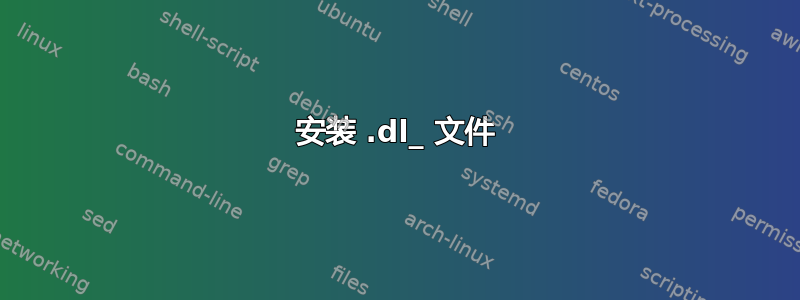
我正在尝试安装理光打印机,驱动程序是一堆压缩的 .dll 文件。我该如何安装它?
我已经在 Google 上搜索过了,但仍不知道如何使用 .dl_ 文件安装打印机。
答案1
您已完成第一步,即将设备驱动程序提取到文件夹中。第二步是指示 Windows 使用它。
注意:这假设您使用的是 Windows 7 并且您知道设备的 IP 地址。如果您使用的是 MacOs 或 Linux,则您获取了错误的驱动程序文件。
如果您新安装打印机:
- 打开“开始”,然后打开“设备和打印机”
- 点击“添加打印机”。
- 选择“添加网络、无线或蓝牙打印机”。
- 点击“我想要的打印机不在列表中”
- 选择“使用 TCP/IP 地址或主机名添加打印机”
- 在旁边输入打印机的 IP 地址“主机名或 IP 地址”. 取消选择“查询打印机并自动选择要使用的驱动程序。”。
- 点击“有磁盘……”。
- 点击“浏览...”并找到该文件夹。里面会有类似 OEMSETUP.INF 的内容。找到后,双击它。
- 点击“好的”。
- 您将获得驱动程序支持的设备列表。在左侧选择“理光”,然后在右侧选择您的型号。点击“下一个”。
- 点击“结束”。
如果您已经安装了打印机:
- 打开“开始”,然后打开“设备和打印机”
- 右键单击打印机,然后选择“打印机属性”(不是 “特性”在底部)。
- 在高级选项卡上,单击“新司机”。
- 点击“下一个”。
- 点击“有磁盘……”。
- 点击“浏览...”并找到该文件夹。里面会有类似 OEMSETUP.INF 的内容。找到后,双击它。
- 点击“好的”。
- 您将获得驱动程序支持的设备列表。在左侧选择“理光”,然后在右侧选择您的型号。点击“下一个”。
- 点击“结束”。


